Il rallentamento di un Chromebook può essere generato da diversi fattori, nonostante questi dispositivi siano progettati per garantire velocità e prestazioni elevate. Esistono molteplici strategie, sia di natura software che hardware, per affrontare e risolvere il problema di un Chromebook lento.
In questo articolo
fermare programmi e processi non necessari
Un numero eccessivo di programmi attivi in background può compromettere le prestazioni di qualsiasi sistema operativo. Tali processi consumano risorse di sistema, riducendo la disponibilità per operazioni fondamentali.
Il ChromeOS include un gestore delle attività per monitorare e chiudere i processi non necessari. I passaggi da seguire sono:
- Premere Launcher + Esc per aprire il Task Manager.
- Cliccare sulla scheda Memory footprint per ordinare le app in base all'uso della memoria.
- Utilizzare la scheda Network per ordinare le app in base all'uso della larghezza di banda.
- Selezionare l'app o il processo che utilizza il maggior numero di risorse e cliccare su End process.
eliminare app e estensioni non utilizzate
Molte applicazioni ed estensioni si avviano automaticamente all'accensione del Chromebook.
Un numero elevato di app in esecuzione può mettere a dura prova le risorse di sistema. È possibile disinstallare le app non più utilizzate con i seguenti passaggi:
Disinstallare app:
- Premere il Launcher key per aprire il menu delle app.
- Posizionarsi sull'app da cancellare, poi cliccare con il tasto destro.
- Selezionare Uninstall e confermare cliccando di nuovo su Uninstall.
Rimuovere estensioni:
- Aprire Google Chrome e cliccare sull'icona Puzzle sulla barra degli strumenti.
- Cliccare sui tre punti accanto a un'estensione e selezionare Remove from Chrome.
- Confermare la rimozione cliccando su Remove ancora.
liberare spazio da file non necessari
La memoria sui Chromebook più economici può riempirsi rapidamente, provocando rallentamenti. È possibile liberare spazio seguendo questi passaggi:
- Accedere a Settings > System preferences > Storage management.
- Controllare la ripartizione dello spazio per identificare cosa occupa memoria.
- Aprire l'app Files e cancellare i file non più necessari.
- In Chrome, svuotare cache e dati di navigazione se utilizzano troppo spazio.
regolare lo spazio su disco per Linux
Se si è allocato troppo spazio di archiviazione per Linux, ridimensionarlo può risultare utile. I seguenti passaggi sono necessari:
- Andare su Settings > About ChromeOS > Linux Development Environment.
- Individuare Disk Size e cliccare su Change.
- Regolare il cursore per ridurre lo spazio di archiviazione di Linux.
- Cliccare su Resize e attendere che le modifiche vengano completate.
aggiornare o ripristinare il Chromebook
Gli aggiornamenti del sistema operativo possono talvolta generare problemi, incluso su ChromeOS. Se il Chromebook ha iniziato a funzionare lentamente dopo un aggiornamento recente, questo potrebbe essere il motivo.
Per controllare se sono disponibili aggiornamenti, accedere a Impostazioni, selezionare "Informazioni su ChromeOS" e cliccare su "Controlla aggiornamenti". Se un aggiornamento è disponibile, verrà installato automaticamente.
cambiare la batteria del Chromebook
Con il passare del tempo, le batterie perdono efficienza, e quelle dei Chromebook non fanno eccezione. Quando la salute della batteria scende troppo in basso, potrebbe non fornire abbastanza energia, causando problemi di prestazioni.
Per verificare la salute della batteria, andare su Settings > About ChromeOS > Diagnostics. Se la salute della batteria è inferiore al 60%, potrebbe essere necessaria una sostituzione.
pulire la polvere dal Chromebook
La polvere può ostruire le aperture di ventilazione e provocare surriscaldamento, incidendo sulle prestazioni. Nel tempo, l'accumulo di polvere può impedire al processore del Chromebook di raffreddarsi in modo corretto.
È possibile pulire le aperture da soli, ma è più sicuro farlo fare a un centro di assistenza. Una pulizia adeguata può migliorare le prestazioni e garantire il corretto funzionamento del dispositivo.
ripristinare le impostazioni di fabbrica del Chromebook
Se il Chromebook presenta rallentamenti, ripristinarlo alle impostazioni di fabbrica potrebbe essere una soluzione efficace. Questo processo, noto come Powerwashing, riporta il dispositivo al suo stato originale.
Prima di procedere, è consigliabile effettuare un backup dei file, poiché un Powerwash eliminerà tutto. Seguire i passaggi indicati in una guida specifica per il ripristino delle impostazioni di fabbrica.
reinstallare ChromeOS
Se nessuno dei metodi precedenti ha sortito effetti, potrebbe essere utile reinstallare ChromeOS. File corrotti o problemi sconosciuti potrebbero causare il rallentamento del sistema.
Per reinstallare ChromeOS, utilizzare il Chromebook Recovery Utility. Scaricare lo strumento, selezionare il modello del dispositivo e installare ChromeOS su una chiavetta USB. Successivamente, avviare il dispositivo in modalità di recupero, inserire la chiavetta USB e procedere con la reinstallazione del sistema operativo.
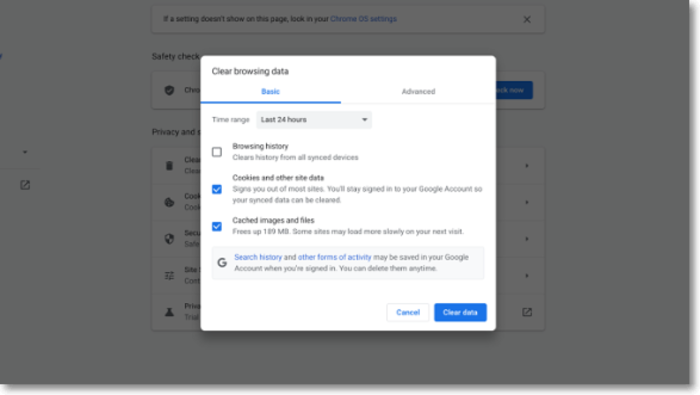
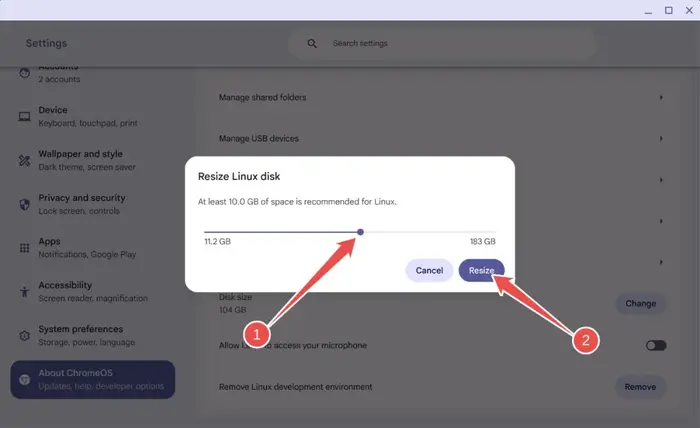
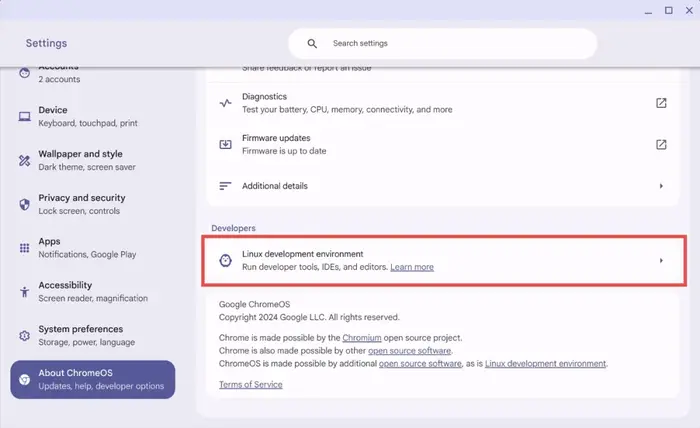
Scopri di più da Chromebook Observer
Abbonati per ricevere gli ultimi articoli inviati alla tua e-mail.
